Jak łatwo naprawić ostrzeżenie o wykorzystaniu pamięci podręcznej przeglądarki w WordPress
Opublikowany: 2021-08-18Możesz natknąć się na różne narzędzia online do mierzenia wydajności witryny. Każdy z nich analizuje szybkość działania poszczególnych części Twojej witryny. Wśród wielu typowych ostrzeżeń często pojawia się błąd „Cachowanie przeglądarki z wykorzystaniem dźwigni”. Dotyczy to buforowania, jako funkcji, która pozwala na tymczasowe wykorzystanie miejsca na urządzeniach klientów. Co skutkuje szybszym ogólnym ładowaniem Twojej witryny i jej stron. Innymi słowy, możesz łatwo naprawić ostrzeżenie o buforowaniu przeglądarki w systemie WordPress, aby zapewnić użytkownikom lepsze wrażenia .
Pewne sposoby na naprawienie ostrzeżenia o wykorzystaniu pamięci podręcznej przeglądarki w WordPress
Istnieją dwa przypadki, w których otrzymasz to ostrzeżenie. Po pierwsze, buforowanie przeglądarki nie jest włączone. Po drugie, buforowanie przeglądarki nie jest poprawnie skonfigurowane. Jednak w wielu narzędziach wydajności online ten błąd jest obecnie zgłaszany jako „Obsługuj zasoby statyczne z wydajną polityką pamięci podręcznej” . Ale niezależnie od tego, jakie ostrzeżenie otrzymasz, oznacza to, że nie obowiązują reguły buforowania przeglądarki. Jeśli nie masz pewności co do samodzielnego rozwiązywania problemów, doświadczeni eksperci WP zawsze mogą pomóc Ci rozwiązać te problemy. A jeśli tak, przyjrzyjmy się, jak możesz naprawić ostrzeżenie „Wykorzystaj pamięć podręczną przeglądarki” w WordPress.
Spis treści:
- Co to jest buforowanie przeglądarki?
- Wtyczka W3 Total Cache
- Wtyczka CAOS
- Wtyczka WP Rocket
- Napraw ostrzeżenie o buforowaniu przeglądarki za pomocą wtyczek
- Napraw to ręcznie za pomocą kodu
Co to jest buforowanie przeglądarki?
Zanim przejdziemy do rozwiązania, warto zrozumieć, co oznacza ten rodzaj buforowania przeglądarki. Jest to metoda, dzięki której witryny internetowe przechowują kopię swoich stron lokalnie . Pozwala im poprawić szybkość ładowania poprzez zmniejszenie liczby żądań między przeglądarką a serwerem. Dlatego po ponownym odwiedzeniu przeglądarka szybciej załaduje stronę internetową bez konieczności ponownego łączenia się z serwerem i proszenia o dodatkowe zasoby.
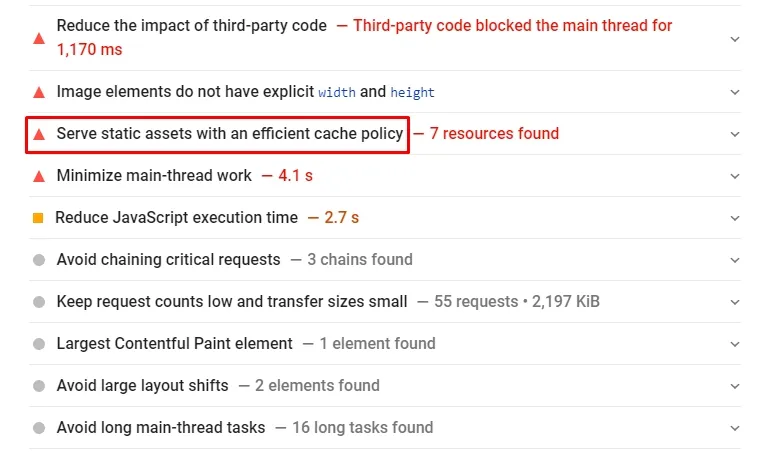
Najczęstsze typy plików, które są buforowane to:
- arkusze stylów
- zdjęcia
- logo
- i inne elementy statyczne
Ponieważ prawdopodobnie nie zmieniają się od ostatniej wizyty, Twoja witryna będzie ładować się szybciej w przeglądarkach odwiedzających. Problem w tym, że wszystko, co jest buforowane, musi mieć określony okres ważności . Na wypadek, gdyby w międzyczasie coś się zmieniło, aby odwiedzający mogli załadować zaktualizowaną wersję strony internetowej.
Napraw ostrzeżenie o buforowaniu przeglądarki za pomocą wtyczek
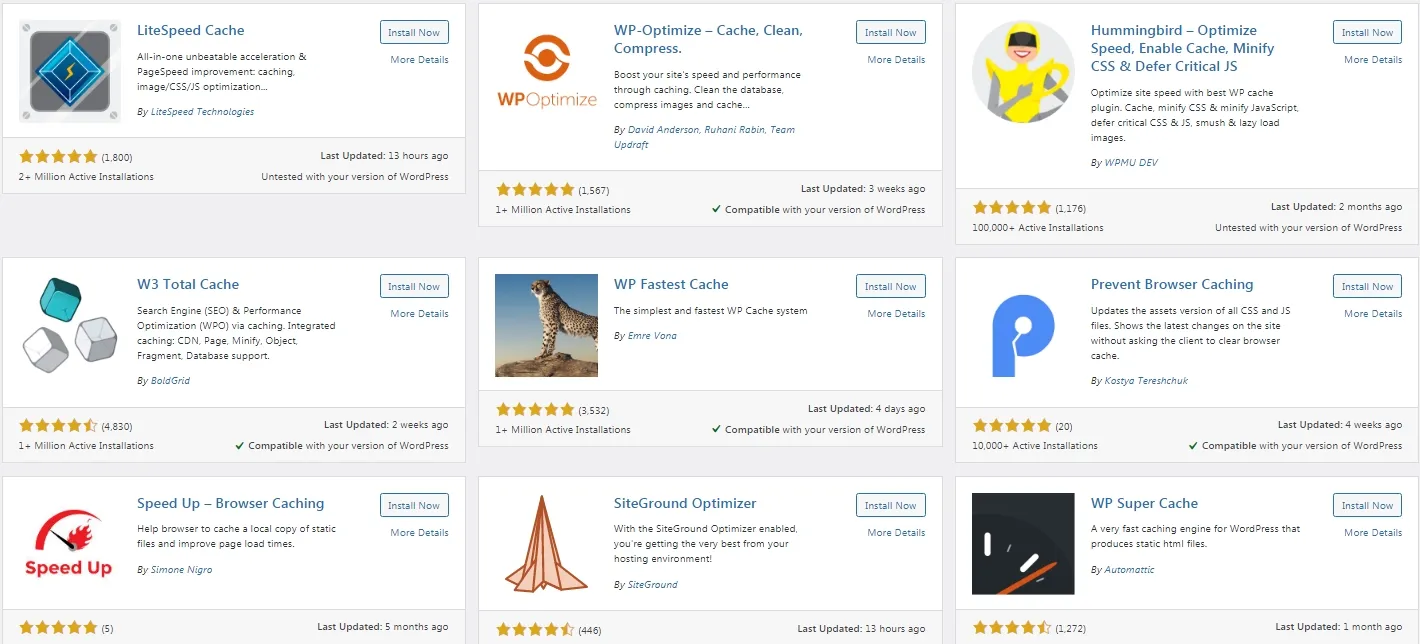
W3 Całkowita pamięć podręczna
W3 Total Cache jest jedną z najpopularniejszych wtyczek do buforowania . Zawiera wszystkie funkcje, których można oczekiwać od takiej wtyczki. Ogólnie rzecz biorąc, ta wtyczka bezpośrednio poprawia SEO i całe doświadczenie użytkownika, poprawiając wydajność witryny. Prawidłowo skonfigurowany może zapewnić około 10-krotny wzrost ogólnej wydajności. Mając ponad dekadę istnienia, wielu twórców stron internetowych, hostów internetowych i wydawców ufa tej wtyczce.
Wtyczka CAOS
Kompletny pakiet Analytics Optimization Suite można łatwo znaleźć w repozytorium wtyczek WordPress. Chociaż nie jest znana jako ogólne rozwiązanie do buforowania, ta wtyczka rozwiązuje problem z Google Analytics . Czasami, jeśli korzystasz z Google Analytics, przekrzywi wyniki z PageSpeed Insights i podobnych narzędzi. Głównie dlatego, że Google ustawił zbyt krótki czas wygaśnięcia pamięci podręcznej. Dzięki wtyczce CAOS możesz hostować swój host analytics.js/gtag.js lokalnie i automatycznie go aktualizować.
Wtyczka WP Rocket
Jedną z najlepszych wtyczek pamięci podręcznej dla WordPressa na tej liście jest zdecydowanie WP Rocket. Podczas gdy inne wtyczki mogą być trudne do skonfigurowania, WP Rocket jest dość proste. Jest dość przyjazny dla początkujących i pozwala zoptymalizować wszystko bez wcześniejszej wiedzy. Zasadniczo wystarczy go zainstalować, aktywować, a od razu użyje zalecanej konfiguracji .htaccess. Jest to zdecydowanie najłatwiejszy i najszybszy sposób na poprawienie ostrzeżeń o buforowaniu przeglądarki w WordPressie i uczynienie witryny jak najbardziej przyjazną dla użytkownika.

Napraw to ręcznie za pomocą kodu
Ta metoda wymaga pewnego doświadczenia , więc nie jest rekomendacją dla początkujących. W większości przypadków wtyczki wykonają zadanie. Ale jeśli z jakiegoś powodu nie chcesz używać wtyczek, możesz rozwiązać problem z buforowaniem, ręcznie dodając kod.
Pierwszym krokiem przed wprowadzeniem jakichkolwiek zmian jest wykonanie kopii zapasowej witryny.
Kolejne kroki mogą się nieco różnić w zależności od używanego serwera.
Jeśli korzystasz z serwera Apache
Zasadniczo wszystko zaczyna się od edycji pliku .htaccess . Po wejściu do środka będziesz musiał dodać kod do kontroli pamięci podręcznej i nagłówków wygaśnięcia. Kontrola pamięci podręcznej to zestaw instrukcji dotyczących obsługi pamięci podręcznej. Natomiast nagłówki wygasania decydują o okresie przechowywania zasobów w przeglądarce.
- Najpierw dodaj następujący kod dla kontroli pamięci podręcznej :
<filesMatch ".(ico|pdf|flv|jpg|jpeg|png|gif|svg|js|css|swf)$">
Header set Cache-Control "max-age=80000, public"
</filesMatch>
Zasadniczo umożliwia to buforowanie różnych typów plików. I ustaw je tak, aby generalnie wygasały po „maksymalnym wieku” w ciągu kilku sekund. Następnie przeglądarka ponownie zaktualizuje całą pamięć podręczną.
- Następnie dodasz kod, który zdefiniuje wygasające nagłówki :
<IfModule mod_expires.c>
ExpiresActive On
ExpiresByType image/jpeg "access 2 year"
ExpiresByType image/jpg "access 1 year"
ExpiresByType image/png "access 3 year"
ExpiresByType image/svg "access 1 year"
ExpiresByType image/gif "access 2 year"
ExpiresByType text/css "access 1 month"
ExpiresByType application/javascript "access 1 month"
ExpiresByType application/x-javascript "access 1 month"
ExpiresByType application/pdf "access 3 month"
ExpiresByType application/x-shockwave-flash "access 1 month"
ExpiresByType image/x-icon "access 1 year"
ExpiresDefault "access 5 days"
</IfModule>
Te wiersze zasadniczo ustawiają różne daty wygaśnięcia dla różnych typów plików, w zależności od tego, czego potrzebujesz.
Jeśli używasz serwera Nginx
W przypadku Nginx będziesz musiał wprowadzić zmiany w pliku konfiguracyjnym serwera, aby naprawić problemy z buforowaniem przeglądarki. Jedynym zastrzeżeniem jest to, że możesz nie mieć dostępu do pliku konfiguracyjnego serwera. W tym celu będziesz musiał skontaktować się ze swoim dostawcą usług hostingowych.
- Ale po zabezpieczeniu dostępu możesz dodać nagłówki kontroli pamięci podręcznej :
location ~* \.(js|css|png|jpg|jpeg|gif|svg|ico)$ {
expires 14d;
add_header Cache-Control "public, no-transform"; }
Podobnie jak w Apache, ustawi to czas wygaśnięcia całej pamięci podręcznej.
- A kolejne wiersze ustawią nagłówki wygaśnięcia :
location ~* \.(jpg|jpeg|gif|png|svg)$ { expires 365d; }
location ~* \.(pdf|css|html|js|swf)$ { expires 4d; }
Widać, że tutaj obrazy mają dłuższy okres ważności, ponieważ zwykle nie zmieniają się tak często, jak inne pliki.
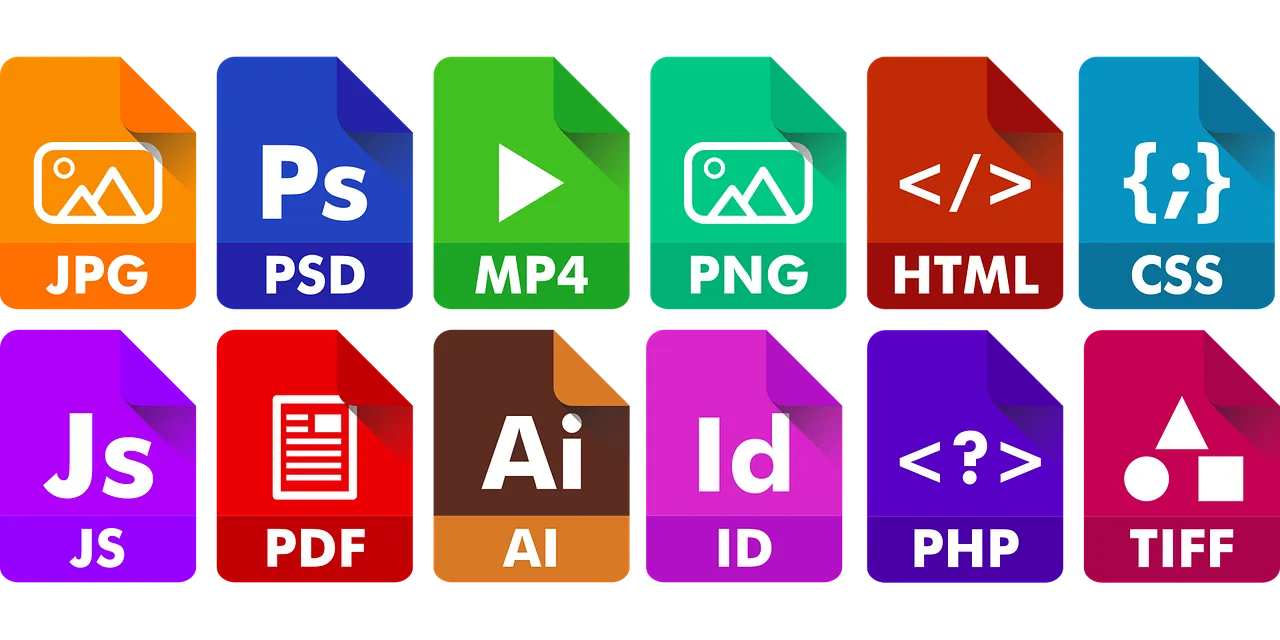
Chociaż mogą nie dać Ci właściwego obrazu tego, jak działa Twoja witryna, narzędzia wydajności online mogą wskazać Ci właściwy kierunek. Jedną z najłatwiejszych metod rozpoczęcia wprowadzania zmian jest naprawienie ostrzeżenia „Wykorzystaj buforowanie przeglądarki” w WordPress . Lub, jak dzisiaj jest często uważany za „Obsługuj statyczne zasoby z wydajną polityką pamięci podręcznej”. Dzięki temu Twoja witryna ładuje się szybciej i zapewnia lepszą obsługę nowym i powracającym odwiedzającym. Niezależnie od tego, czy wybierzesz wtyczki, czy chcesz ręcznie dodać kod, nie ma to większego znaczenia. Ogólnie rzecz biorąc, ważne jest, aby Twoja witryna działała lepiej.
